惊!!!笔记本外接显示器,显示器界面不能充满全屏
惊!!!笔记本外接显示器,显示器界面不能充满全屏
1. 设备型号
- 华为笔记本
MateBookD MRC-W50支持 HDMI 外接显示器接口 - 显示器
AOC E2462Vw/BW 23.6英寸宽屏LED背光显示器(黑白)支持VGA、DVI两种接口,最高支持1920x1080分辨率,以及电源线和VAG连接线 - VAG转HDMI转接线,使得笔记本可以传输信号到显示器
2. 连接显示器
当所用的设备都准备完成时候,使用VAG连接线以及VAG转HDMI转接线、显示器和笔记本进行互联
- 打开笔记本桌面鼠标点击右键,打开显示设置
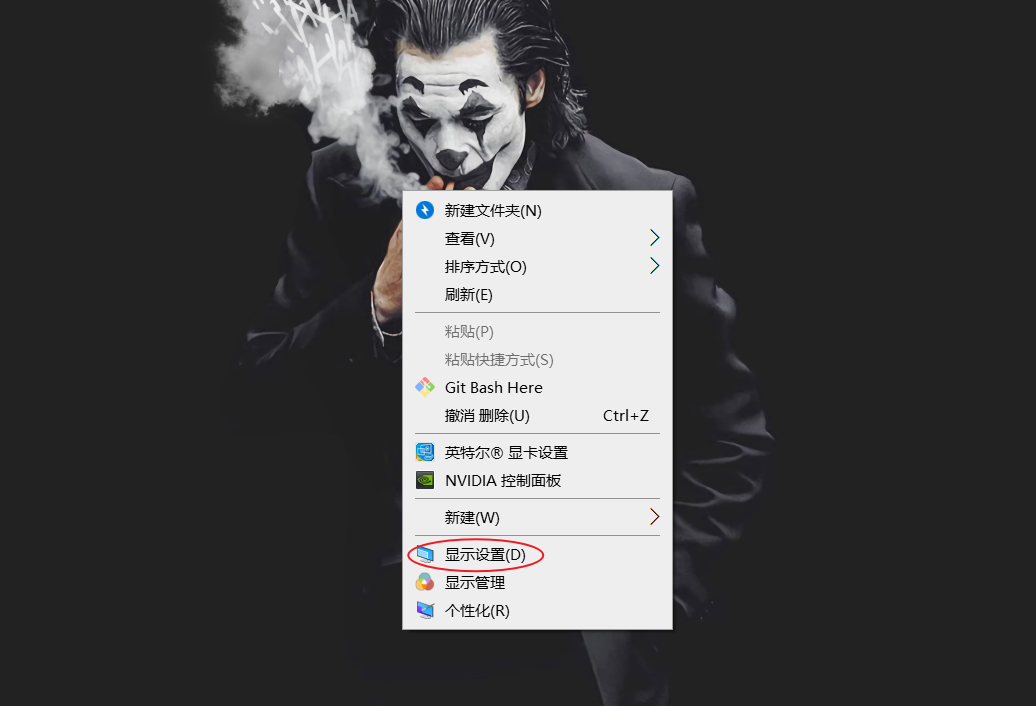
- 可以拖动笔记本的显示器和外接显示器的布局
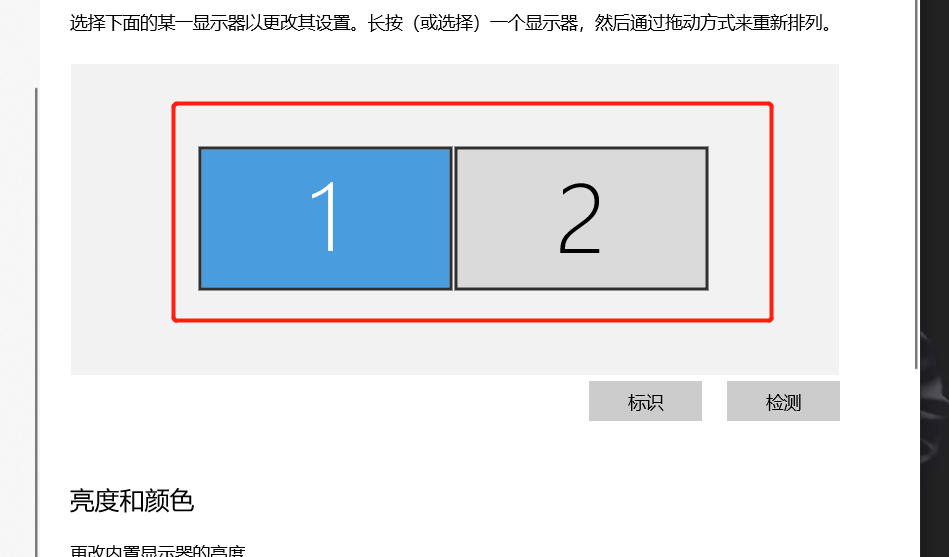
- 设置显示器
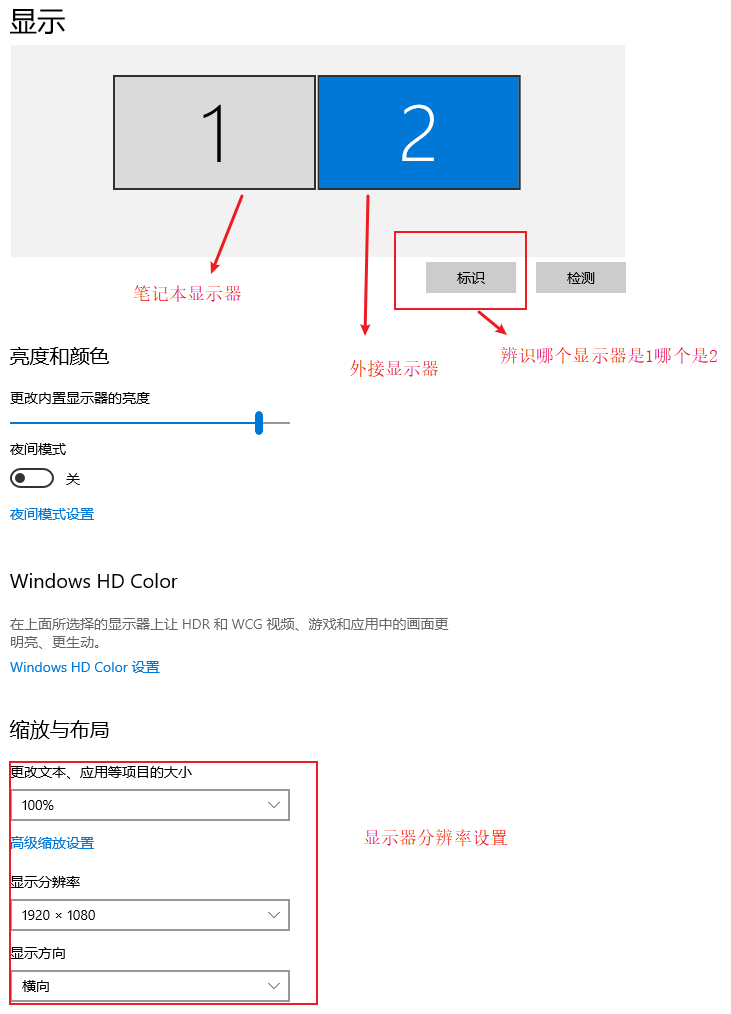
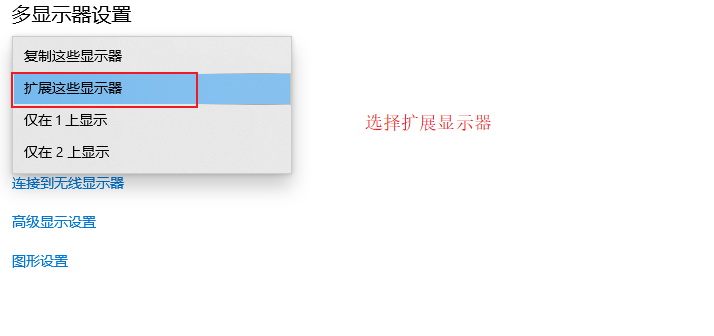
设置完成之后结果发现,显示器只显示了半个屏幕,没有充满整个显示器屏幕
3. 修改显卡设置
鼠标右键桌面,点击
英特尔显卡设置
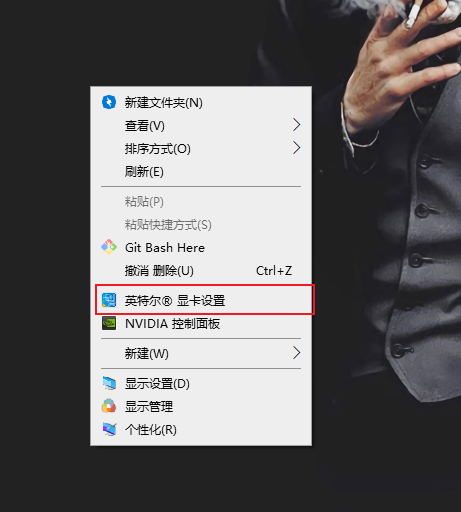
点击
显示器
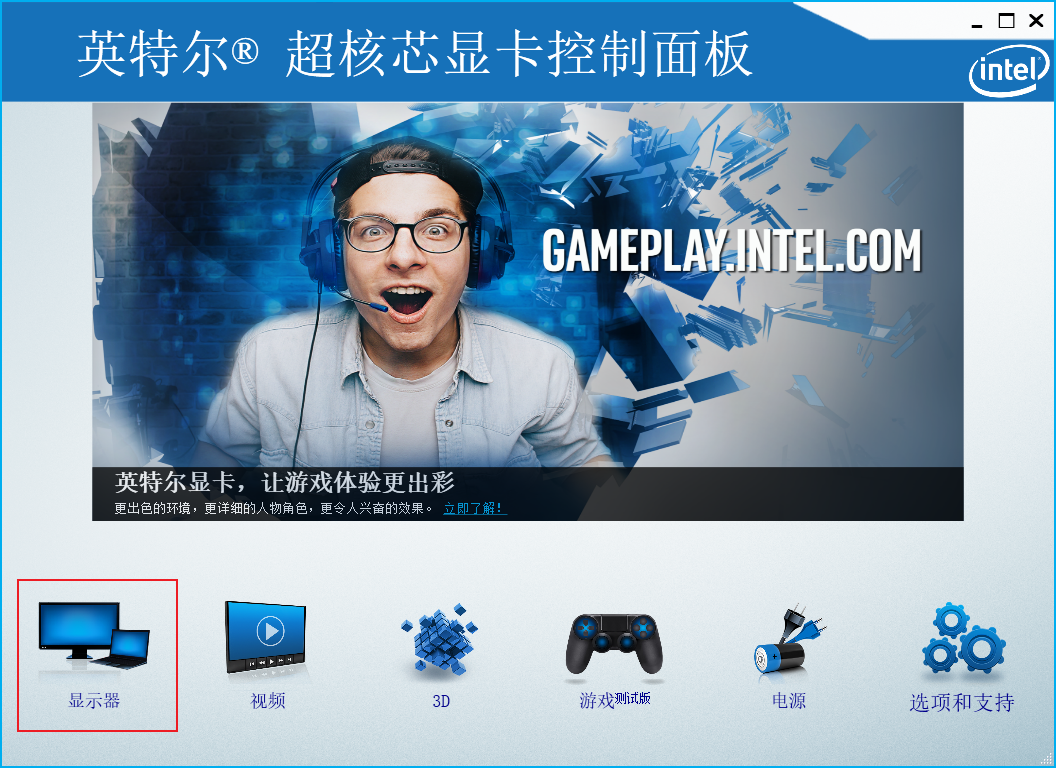
打开
一般设置->选择显示器,选择外接的哪个显示器,如下是数字式显示器,内置显示器指明的是笔记本的显示器
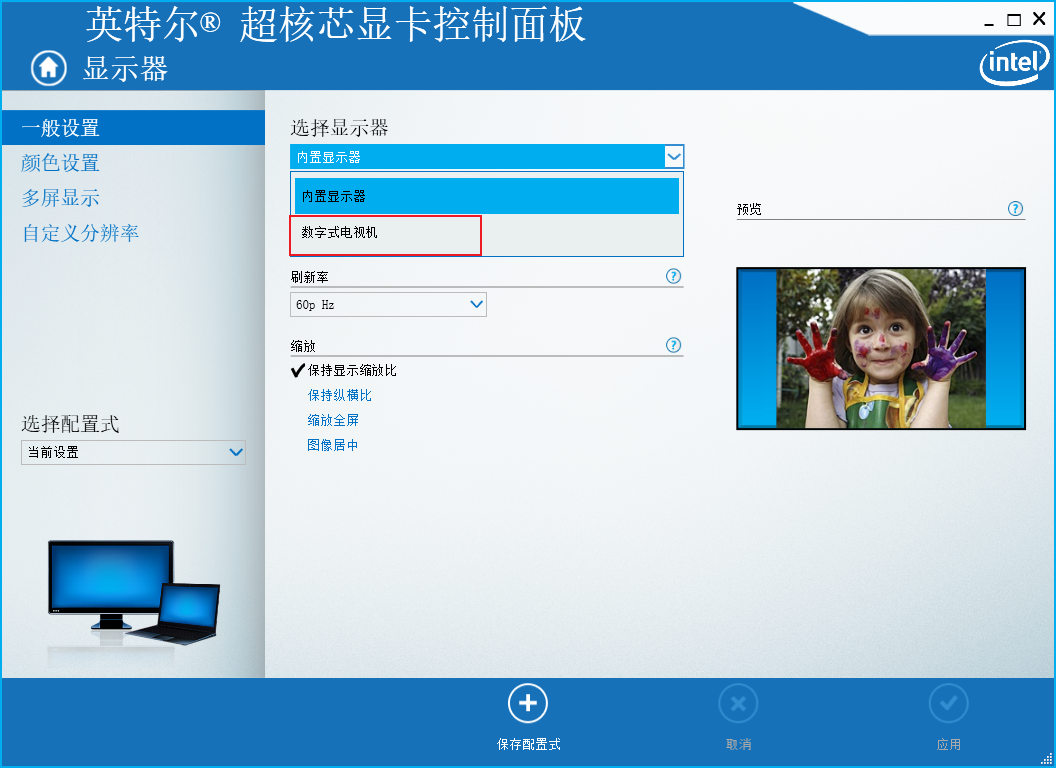
更改缩放模式,以及分辨率;默认的缩放模式是
保持显示缩放比例,更改为缩放全屏,修改显示器分辨率,点击应用;最后即可发现显示器可以充满全屏显示
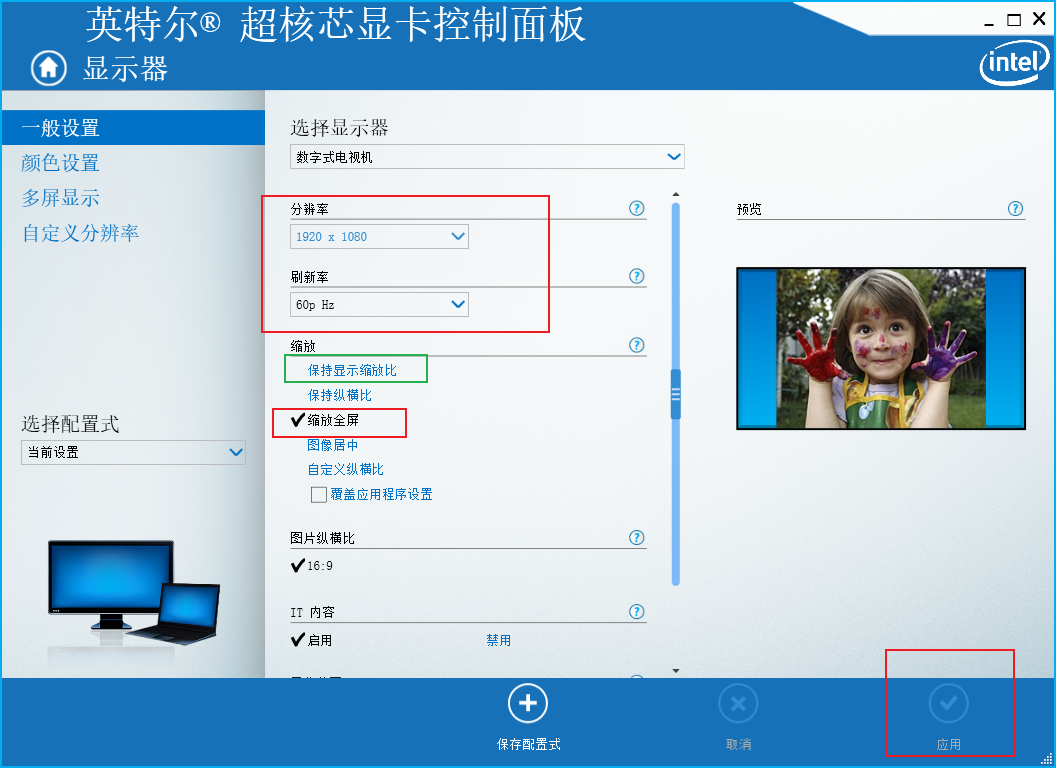
4. 外接显示器之后,没有了声音
点击扬声器图标,选择
扬声器声音即可外放
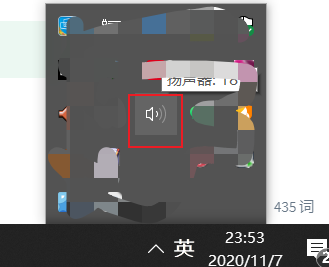
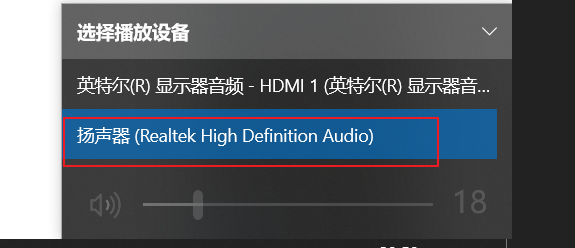
相关链接



【推荐】国内首个AI IDE,深度理解中文开发场景,立即下载体验Trae
【推荐】编程新体验,更懂你的AI,立即体验豆包MarsCode编程助手
【推荐】抖音旗下AI助手豆包,你的智能百科全书,全免费不限次数
【推荐】轻量又高性能的 SSH 工具 IShell:AI 加持,快人一步
· AI与.NET技术实操系列:向量存储与相似性搜索在 .NET 中的实现
· 基于Microsoft.Extensions.AI核心库实现RAG应用
· Linux系列:如何用heaptrack跟踪.NET程序的非托管内存泄露
· 开发者必知的日志记录最佳实践
· SQL Server 2025 AI相关能力初探
· 震惊!C++程序真的从main开始吗?99%的程序员都答错了
· winform 绘制太阳,地球,月球 运作规律
· 【硬核科普】Trae如何「偷看」你的代码?零基础破解AI编程运行原理
· 上周热点回顾(3.3-3.9)
· 超详细:普通电脑也行Windows部署deepseek R1训练数据并当服务器共享给他人